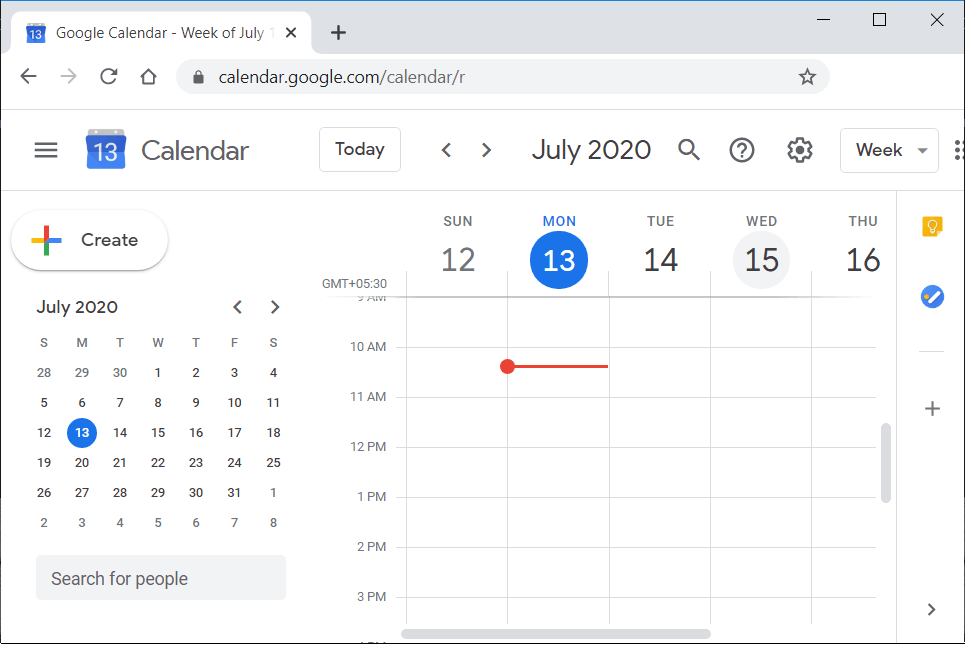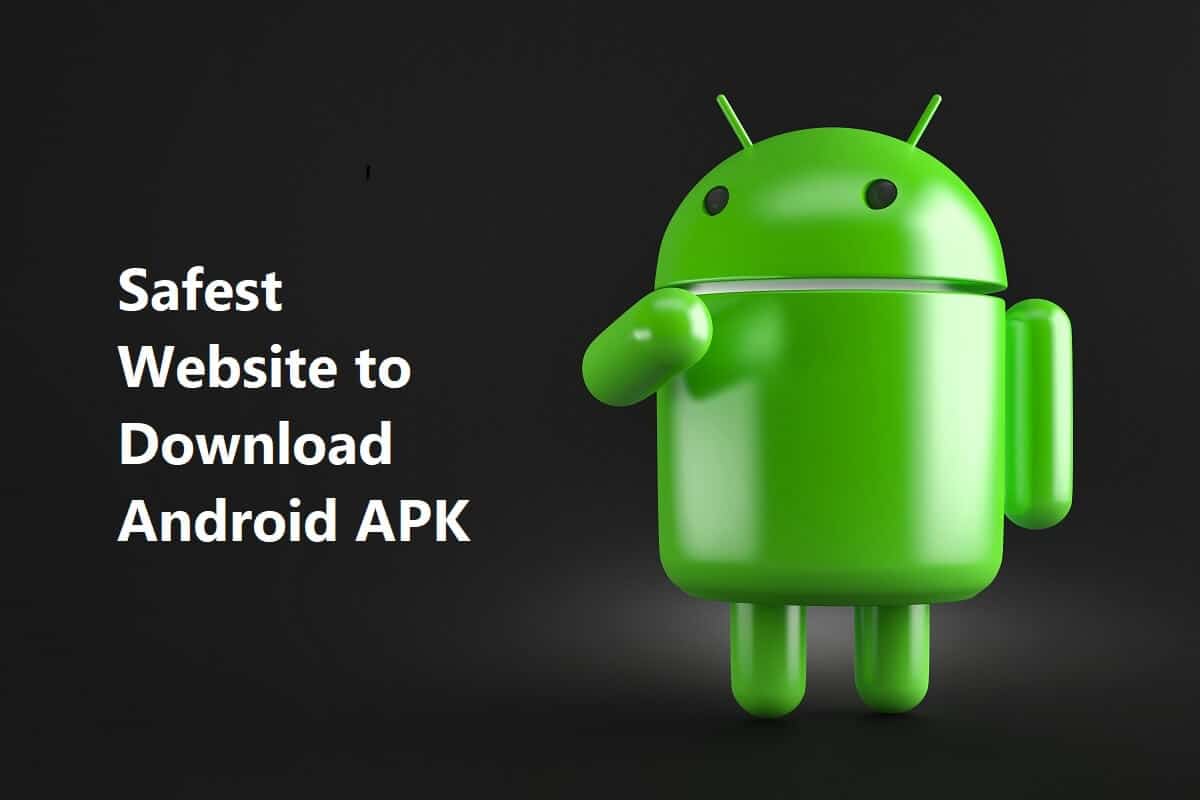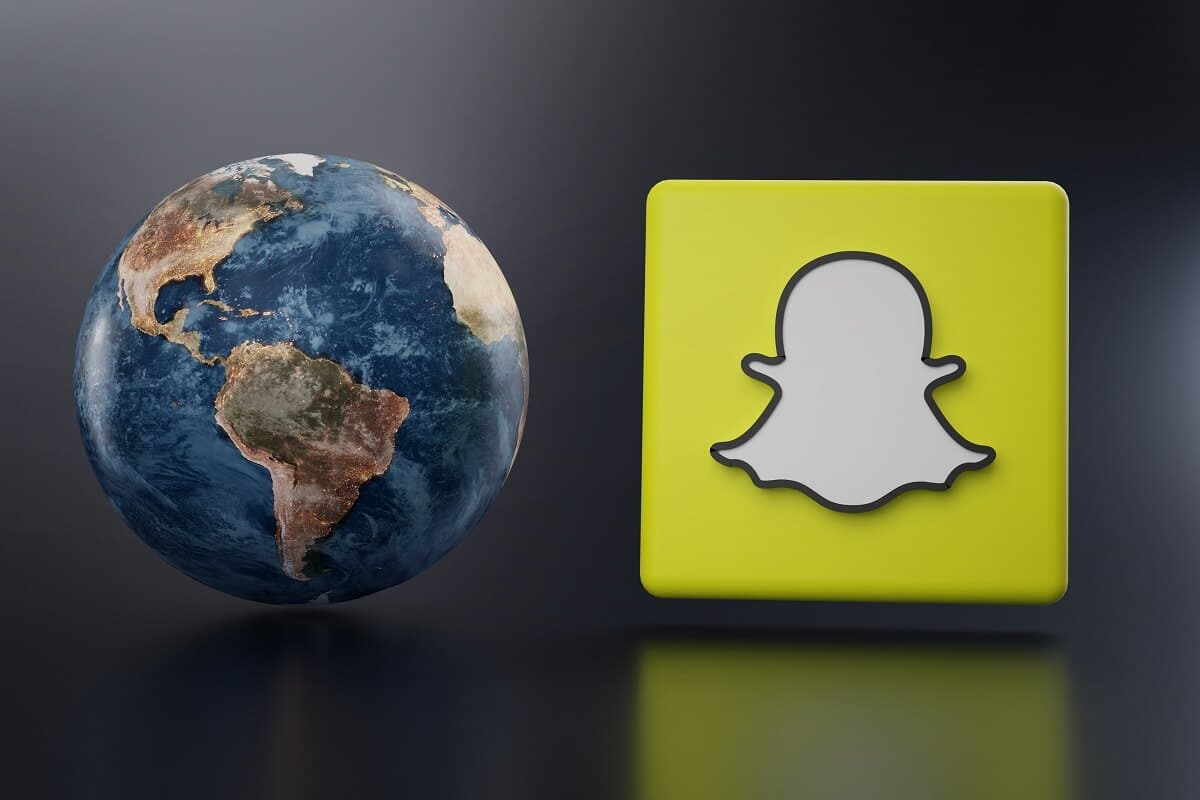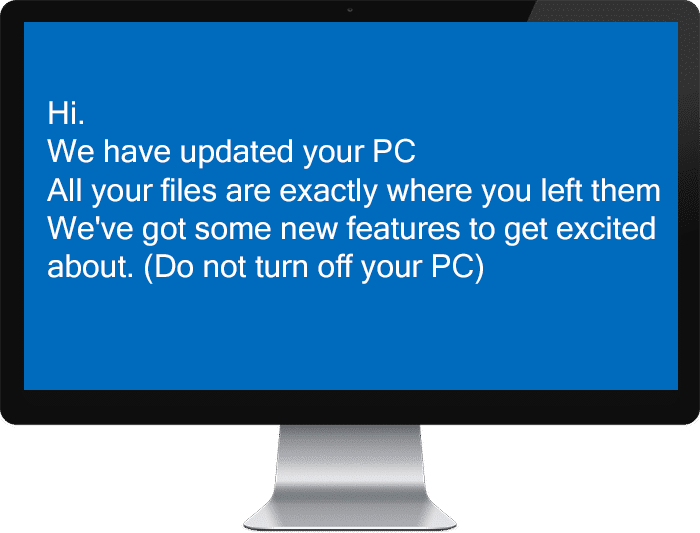En ting som skiller Android-enheter fra iPhones er de tilpassbare funksjonene du får med en Android-enhet. Skriftstil og skrifttype spiller en viktig rolle i utseendet til Android-enheten din. Det kan være lurt å endre skrifttype på Android-telefonen din, men du kan ha problemer med å finne ut av dethvordan gjøre det.Ikke bekymre deg, vi har en liten guide som hjelper deg med å endre skriftstilen på Android-telefonen din.
Det er flere måter å endre skriftene på Android-enheten din og gi den et nytt utseende. Sjekk ut de få metodene vi nevnte i denne veiledningen.
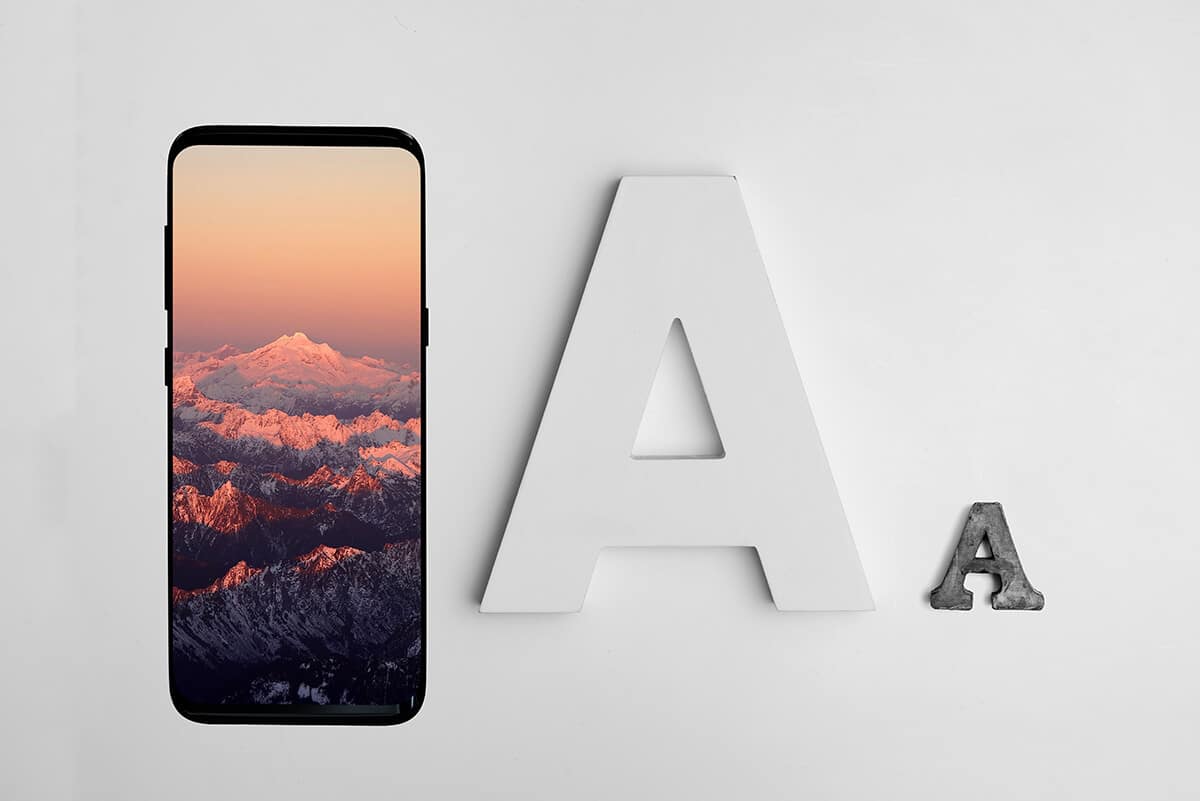
Det er to måter å endre skrifttype på Android-enheten din:
Bruk av tredjepartsapplikasjoner:For å endre fonter på enheten din, installer tredjepartsapper fra Google Play-butikken. Det er opprettet flere programmer for å endre fonter på enheten din.
Bruke de innebygde innstillingene:De fleste Android-telefoner har innebygde innstillinger for å endre fonter på enheten, men hvis du ikke har innebygde innstillinger, må du rote telefonen før du endrer fonter på enheten.
Metode 1: Endre fonter fra de innebygde fontinnstillingene
De fleste Android-enheter kommer med forhåndsinstallerte fonter for enheten din. Innstillingene vil imidlertid variere avhengig av enhetsmodellen og operativsystemversjonen.Du kan følge disse trinnene for å endre fonter på Android-enheten din:
1. Gå til enheten dinInnstillingerspiller påtannhjulikonmens du trekker nedVarslingstone.
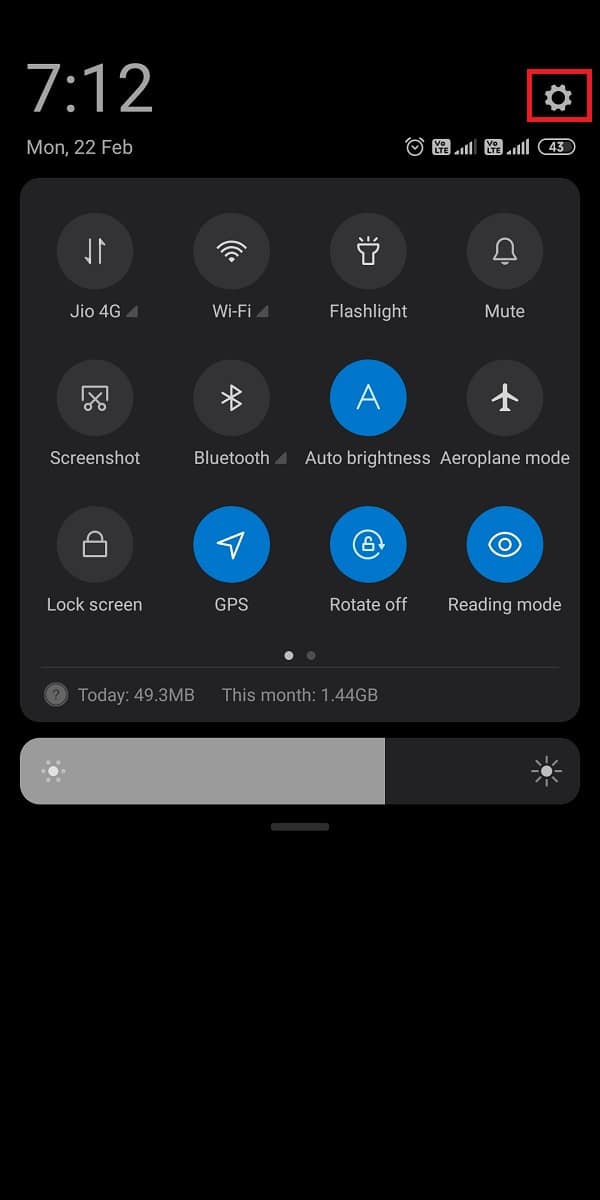
2. Finn og åpneFølgedel. Telefonen din kan ha enSkjerm og lysstyrkealternativ, avhengig av telefonen din.
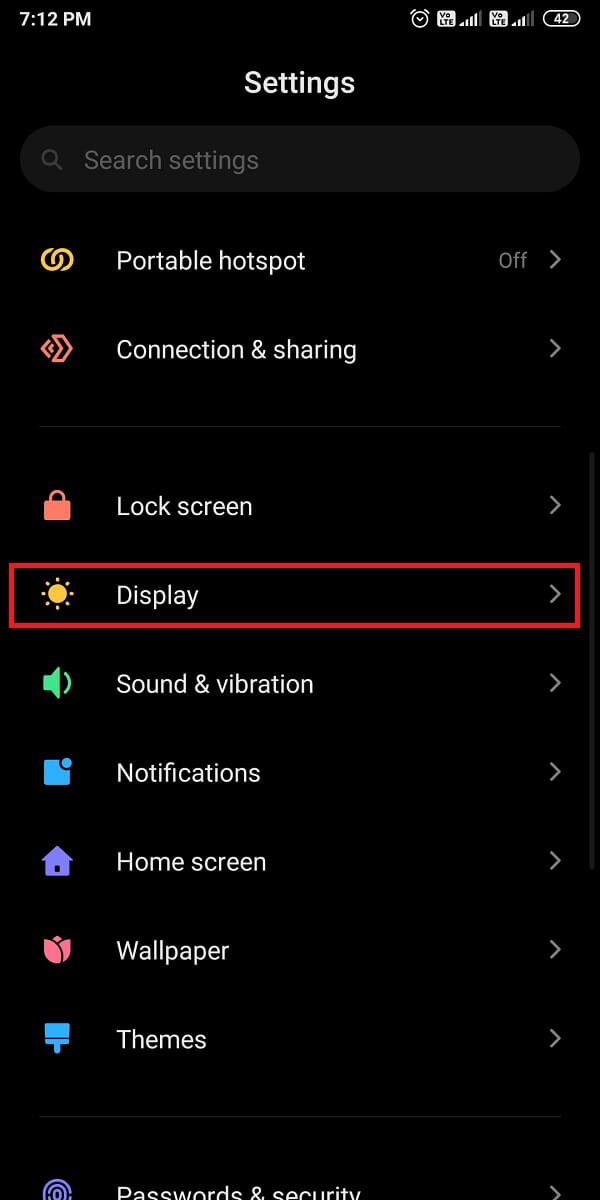
3. Trykk nåSystemfont. Her, sjekk standardfonten som er angitt for enheten din ved å trykke påmine kilder.
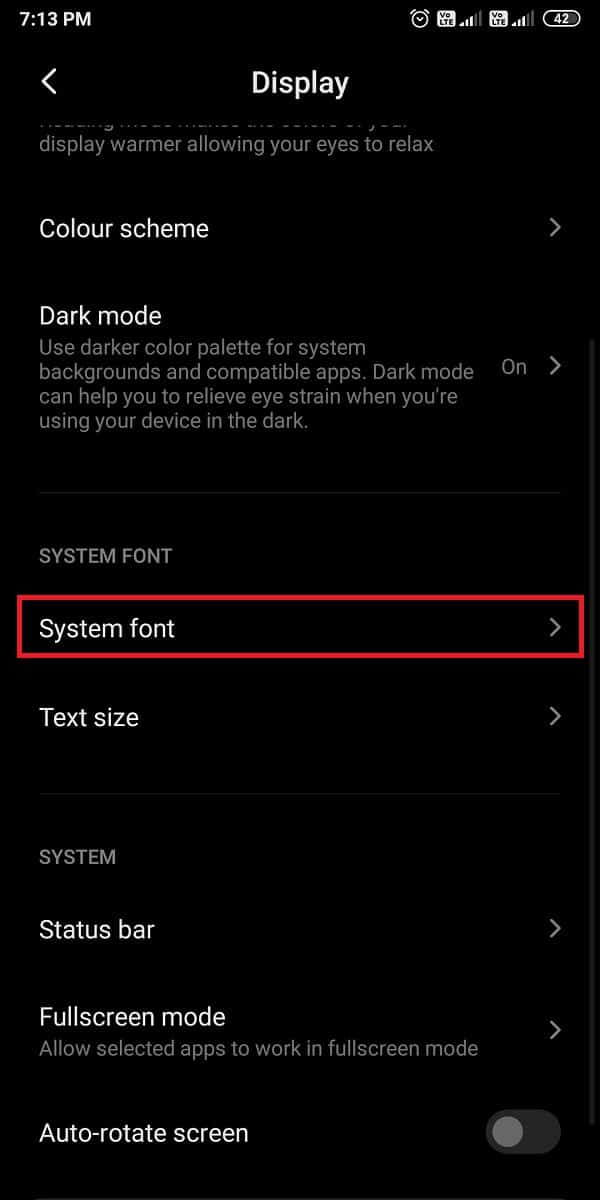
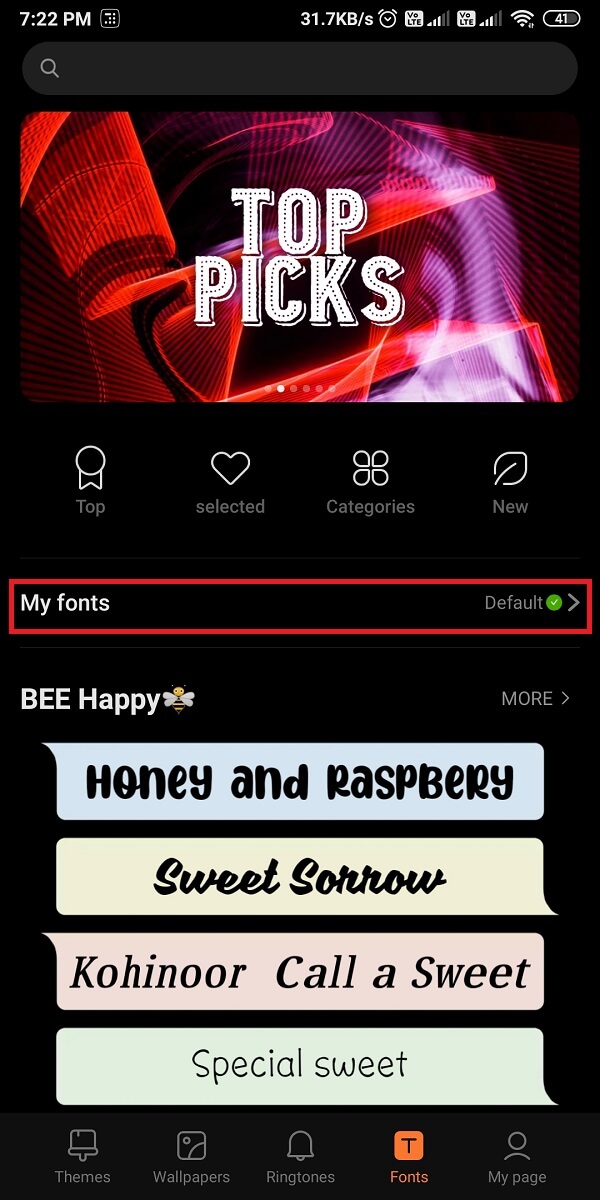
4. Siden du vil endre skrifttypen,Rull ned og velg fra et bredt utvalg av tilgjengelige fonter.Til slutt velger du hvilken som helst skrifttype og merker avavanserefør du velger den som standardfont.
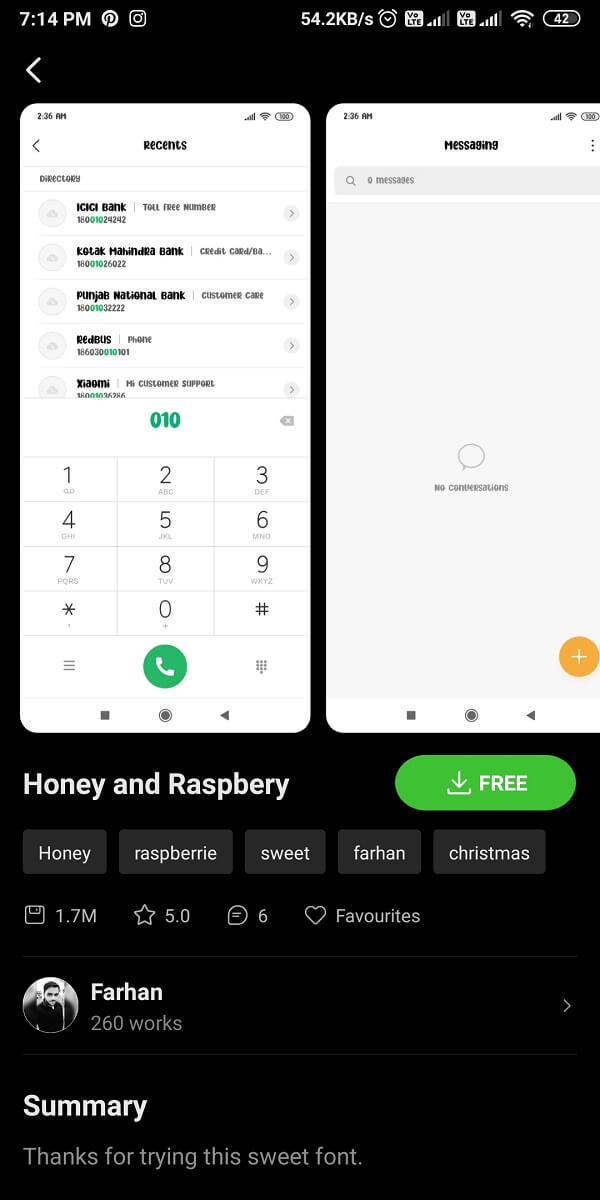
Metode 2: Root telefonen for å endre fonter
Noen Android-enheter har kanskje ikke innebygde funksjoner for skriftskifting, noe som betyr at brukere ikke vil kunne endre skriftstilen uten å rote Android-enheten. Etter å ha rotet telefonen, vil du enkelt kunne endre fonter.
1. Det første trinnet er å sørge for attillat installasjon fra ukjente apper på enheten din. For dette, gå tilInnstillingeryogPassord og sikkerhet.
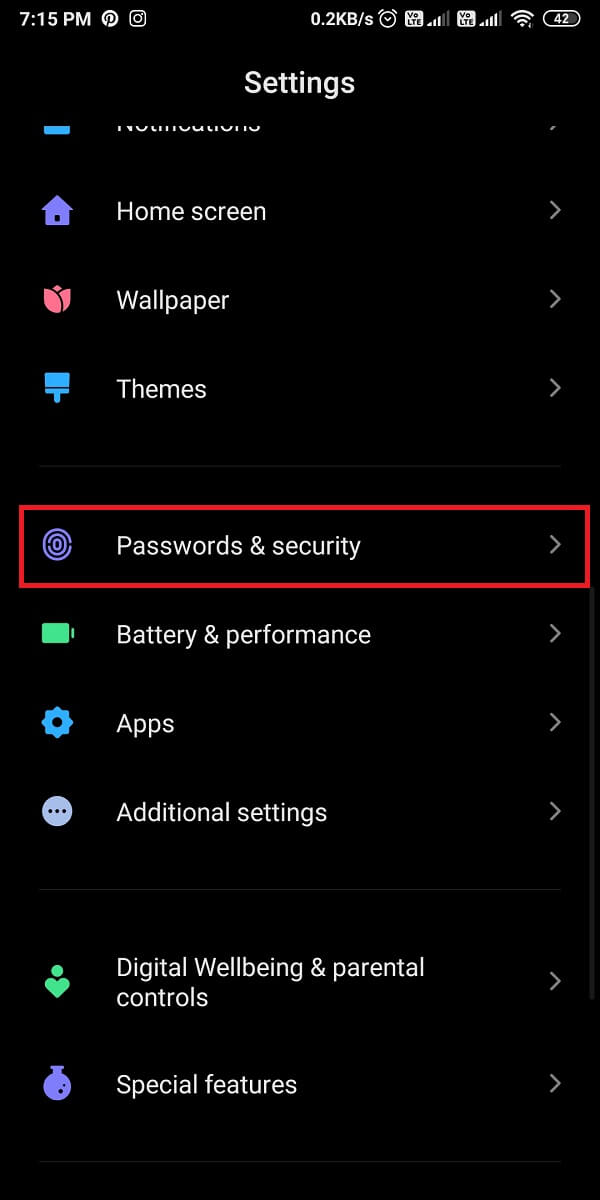
2. Pulse enPrivatlivog tillateUkjent installasjonfra Google Chrome.
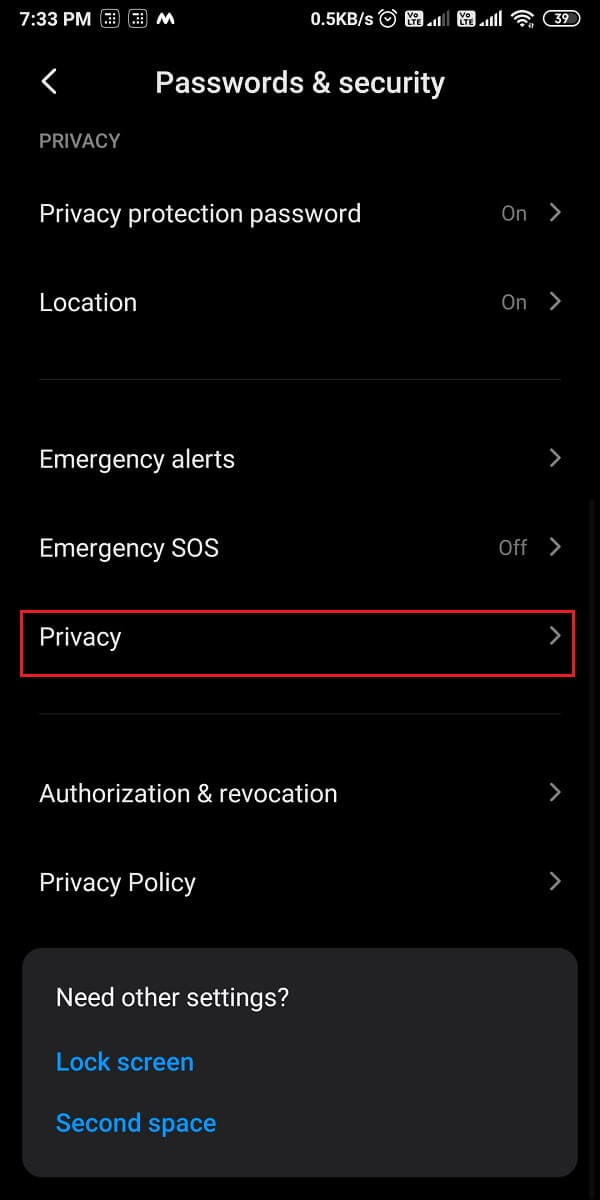
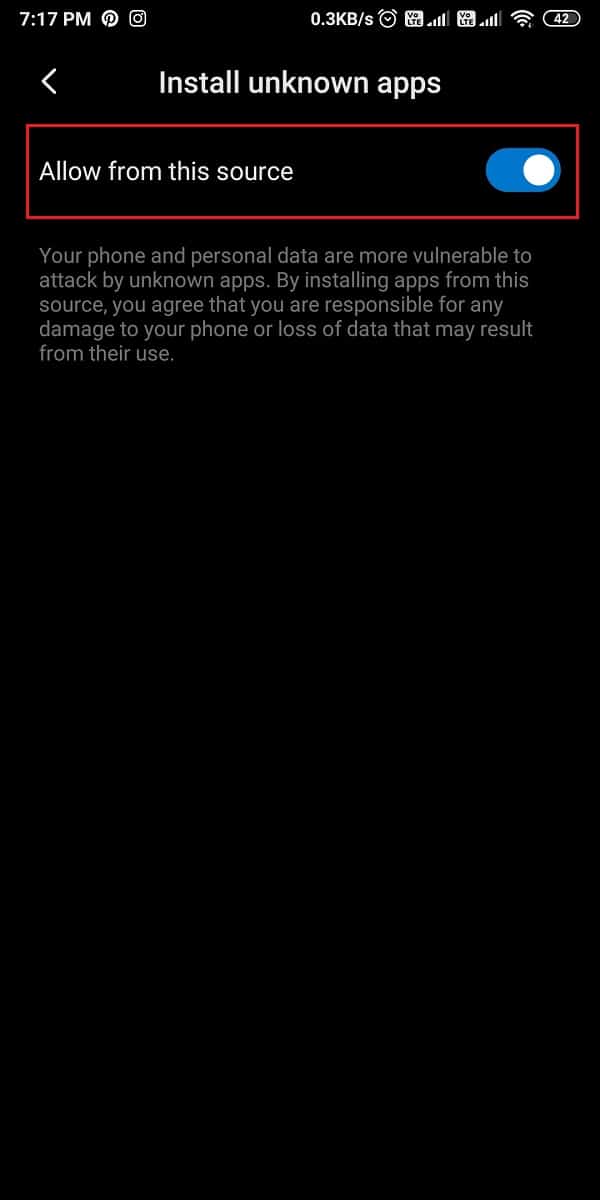
3. Åpne nåGoogle Chromeog installerKingoRoot.apkverktøyet på enheten din.
4.Start applikasjonenog begynn å roote enheten din.
KingoRoot.apk er en flott app som du enkelt kan bruke til å roote Android-enheten din.Du har også muligheten til å installere dette verktøyet på PC-en og overføre det til enheten din ved hjelp av en USB-kabel.
Metode 3 – Bruk tredjepartsapper til å endre skrifter
Det finnes flere tredjepartsapper for å endre skriftene på enheten din. Dessuten, hvis du ikke har en innebygd funksjon for skriftveksling, kommer tredjepartsapper godt med.
Imidlertidden eneste ulempen er at skriften ikke vil bli brukt i hele systemet; Det betyr at skrifttypen i varseltone, innstillinger eller andre apper forblir den samme som tredjeparts fontapper bare endrer fonter i fontstarteren. Her er noen launchere du kan prøve:
1. Action Launcher
Action Launcher er en flott app som gir deg omfattende funksjoner for å tilpasse enheten din. Følg disse trinnene for å bruke en handlingsstarter til å endre fonter på enheten din.
1. ÅpneGoogle Play Butikkog installerhandlingsstarterpå enheten din.
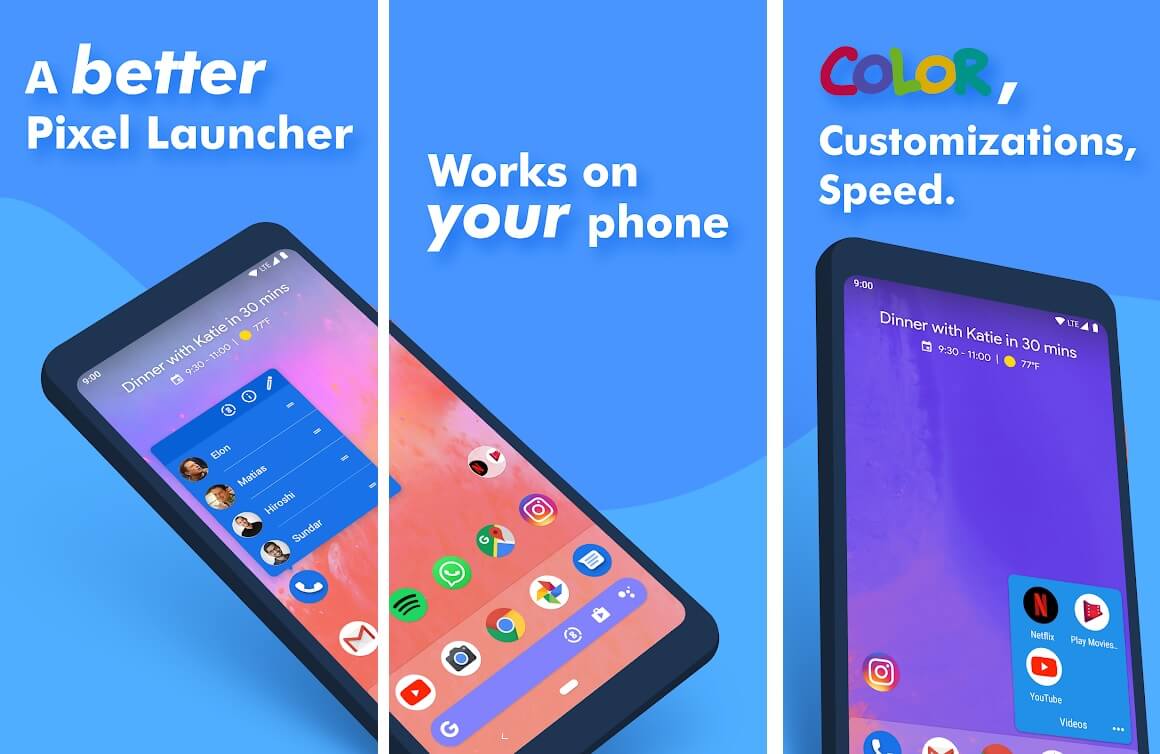
2.Start applikasjonenygi nødvendige tillatelser.
3. Trykk nåInnstillingerfra startskjermen.
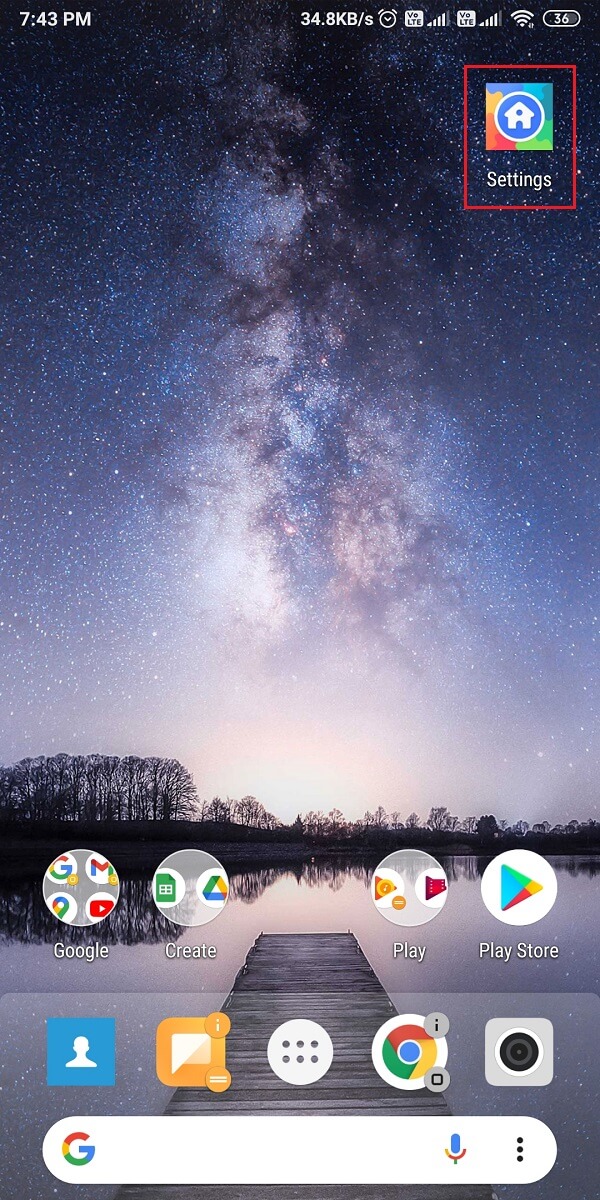
4. Gå tilUtseendebla deretter ned og trykk påFuente.
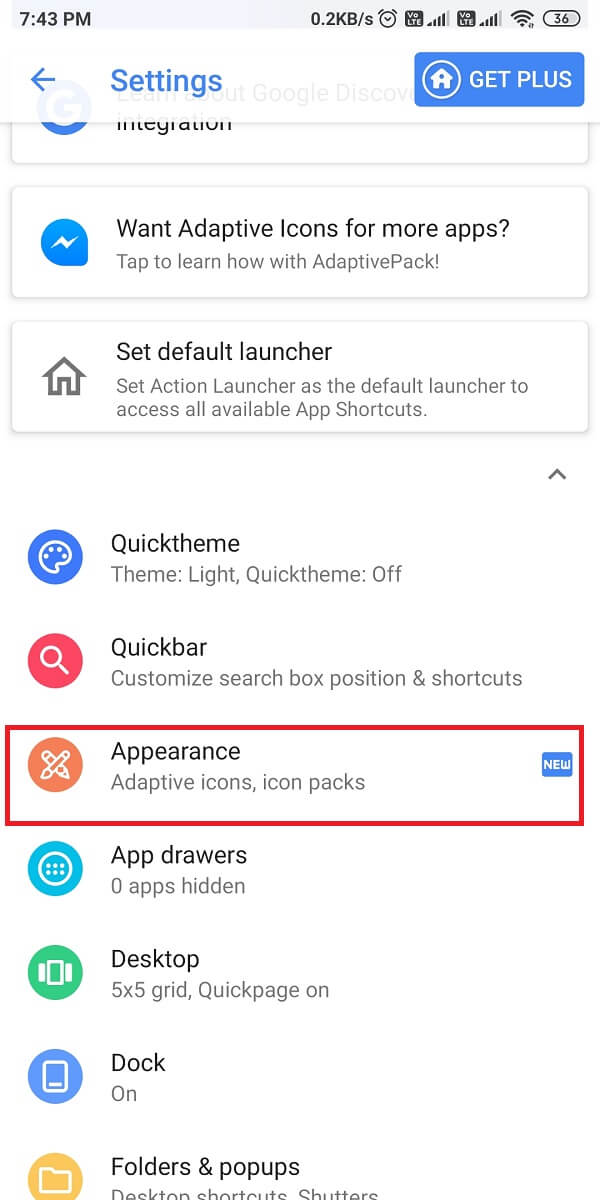
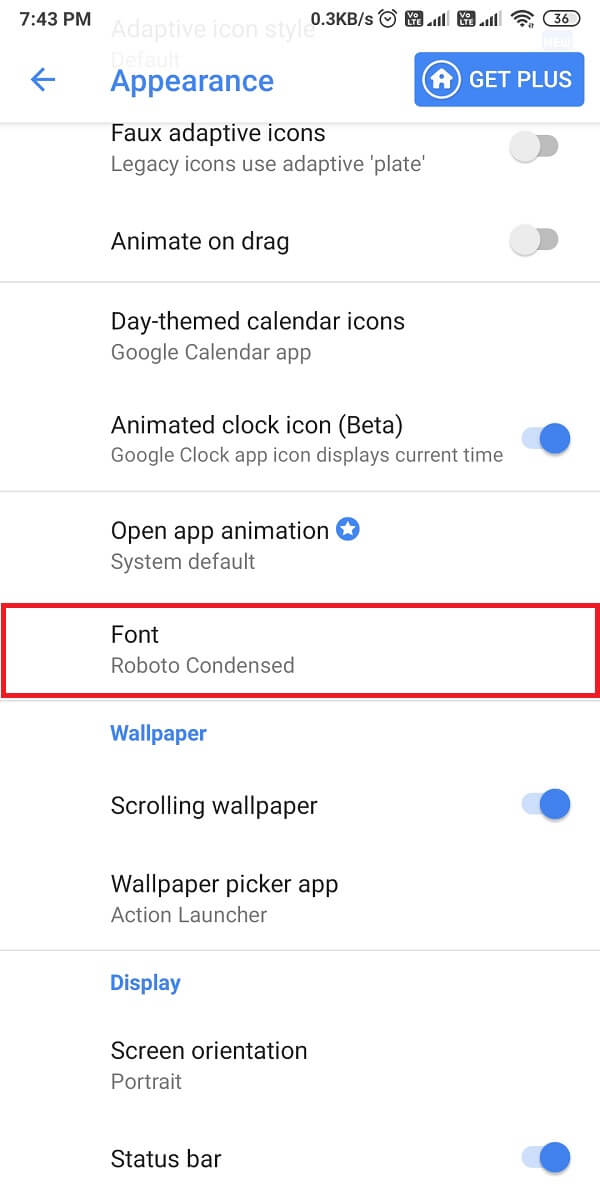
5.Til slutt velger du en skrift fra listen over tilgjengelige skrifter.Men hvis du vil ha flere skriftalternativer, velg den betalte versjonen av Action Launcher ved å trykke på knappenFÅ MERknapp.
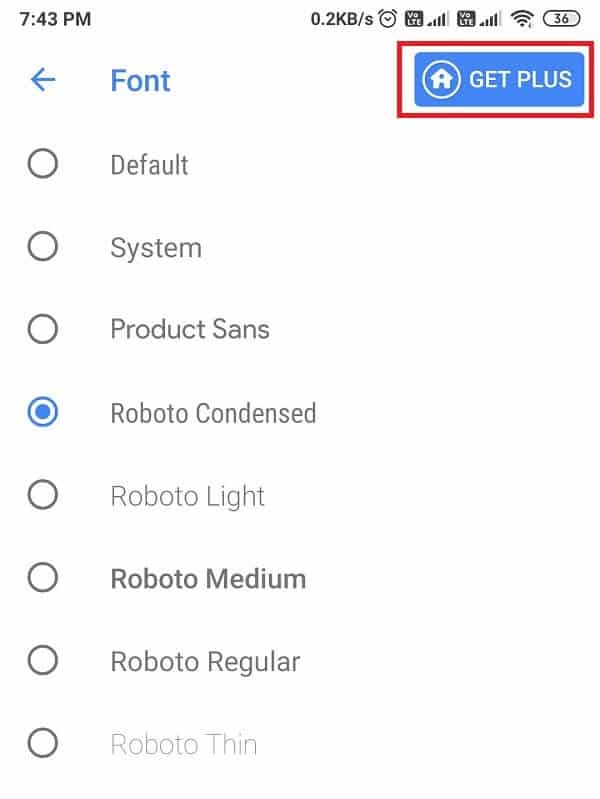
Les også:15 grunner til å roote Android-telefonen din
2. Nova Launcher
Nova launcher ligner på lager launcher og gir deg fantastiske funksjoner for å tilpasse telefonen din. Følg disse trinnene hvis du er nysgjerrig påhvordan endre android-fonter ved hjelp av nova launcher.
1. ÅpneGoogle Play Butikkog installerNova Launcherpå enheten din.
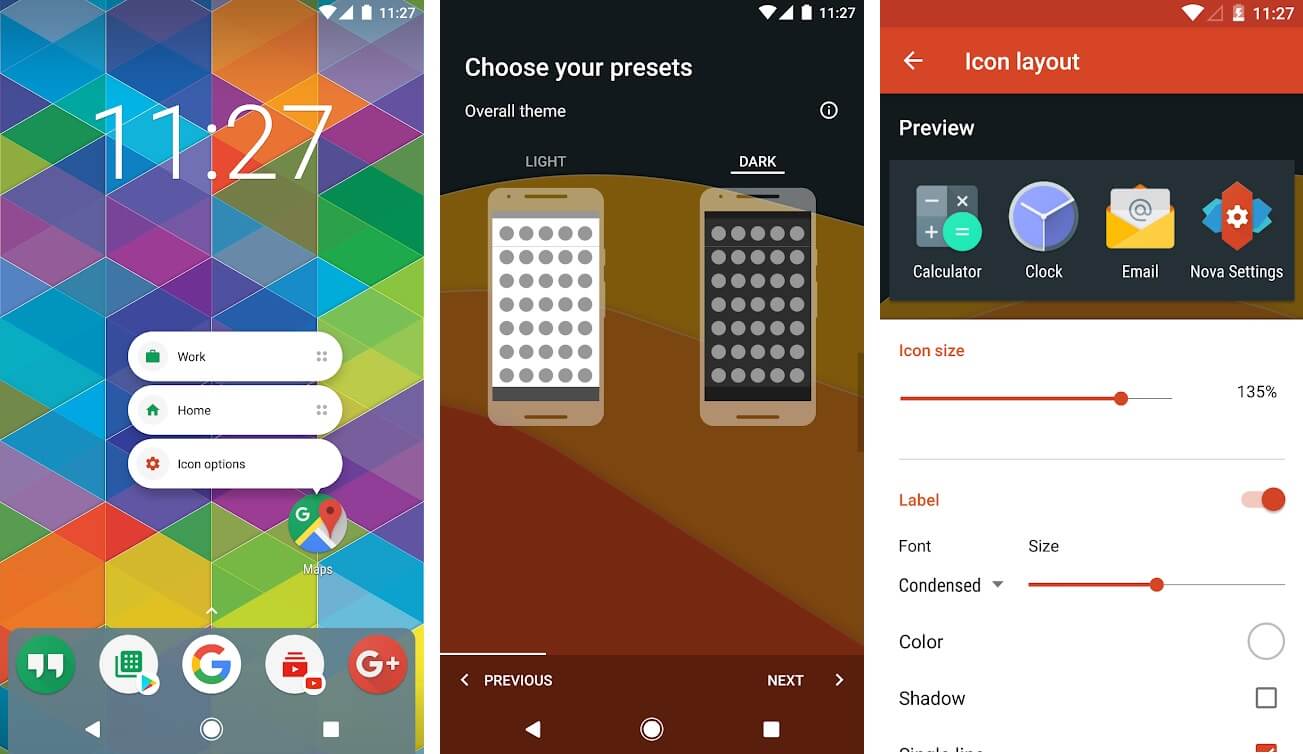
2. Etter vellykket installasjon,åpne appen.
3.Velg tema, layout og andre nødvendige handlinger.
4. Åpne nåNy konfigurasjonfra den tomme startskjermen.
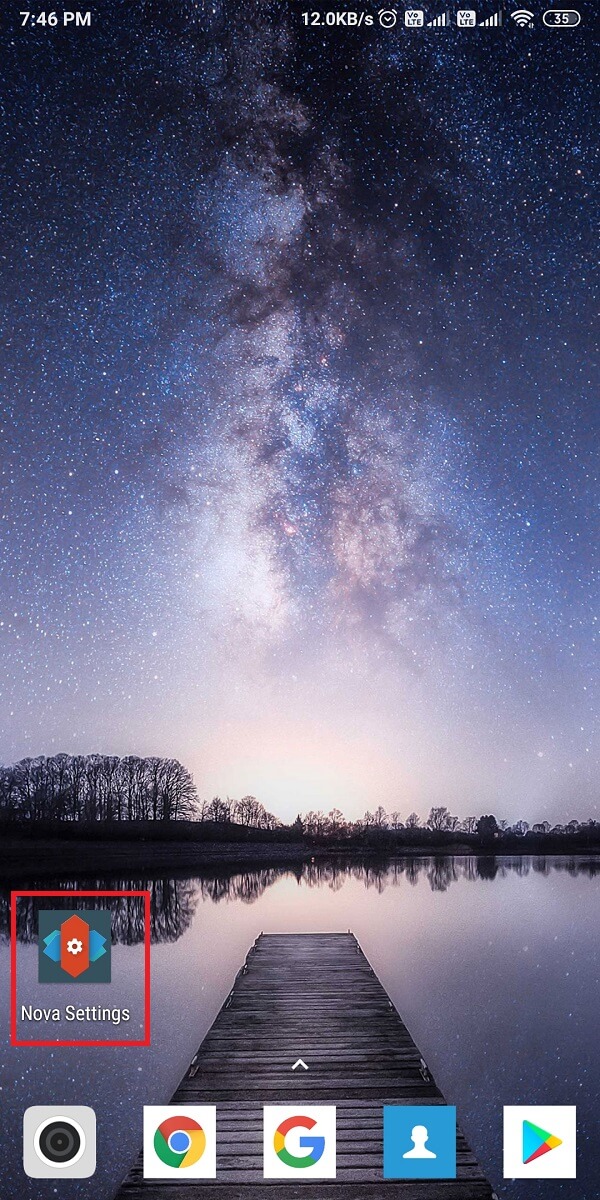
5. Trykk påTegneapplikasjonåpne deretterikondesigndel.
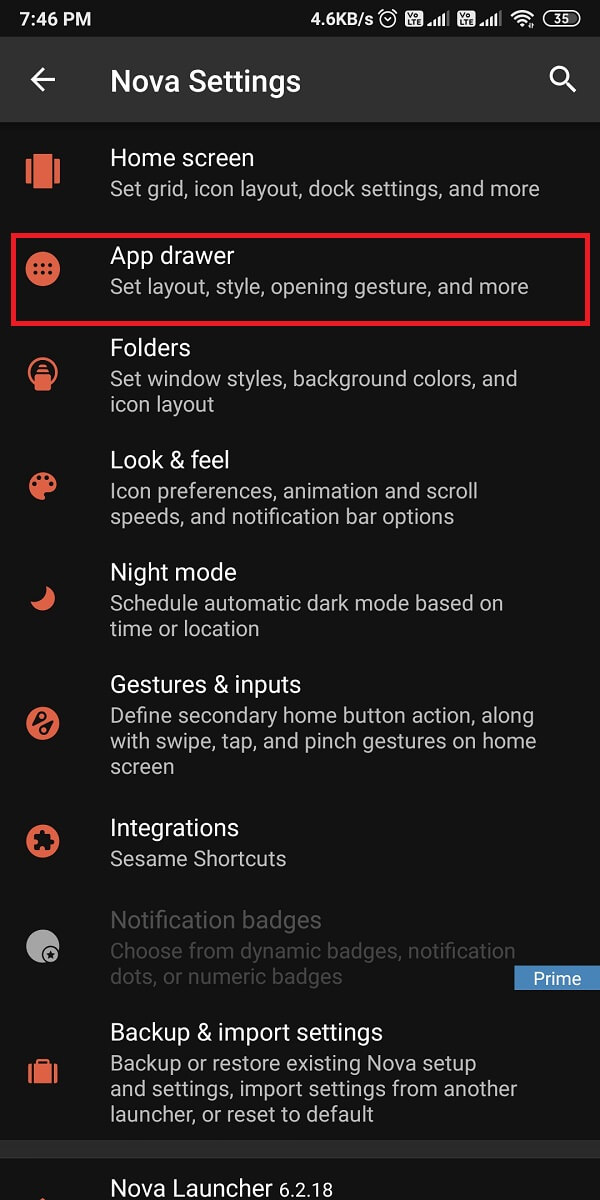
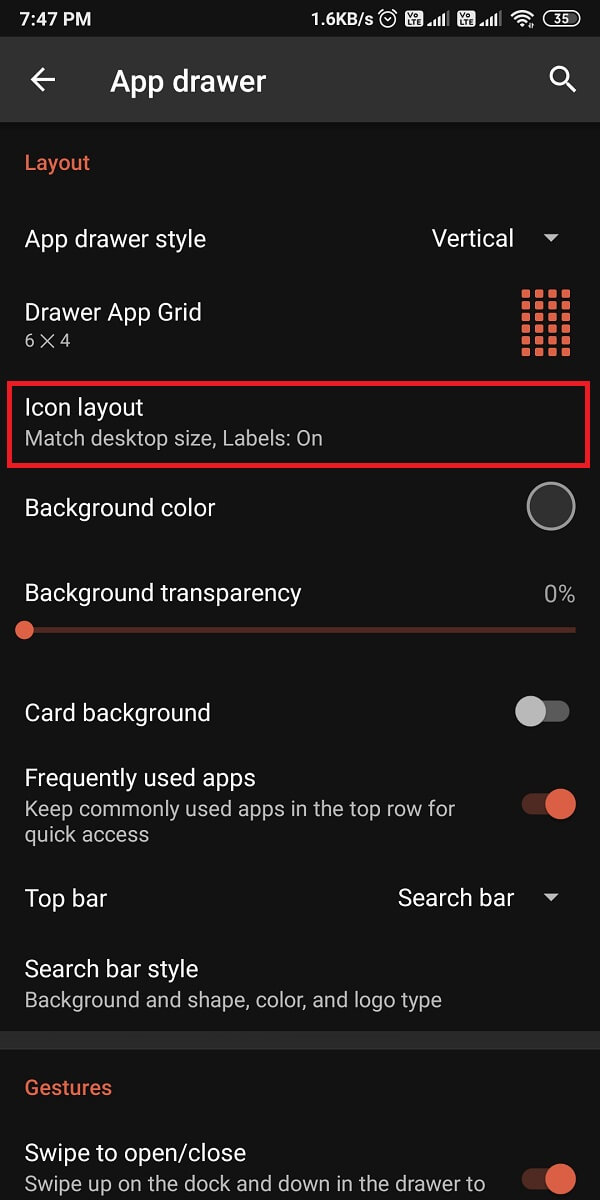
6. Til slutt, i ikondesigndelen,endre skriftstørrelse og stil. Dra glidebryteren for å endre skriftstørrelsen og trykk på samme måterullegardinpilunder skriften for å endre skriftstilen.
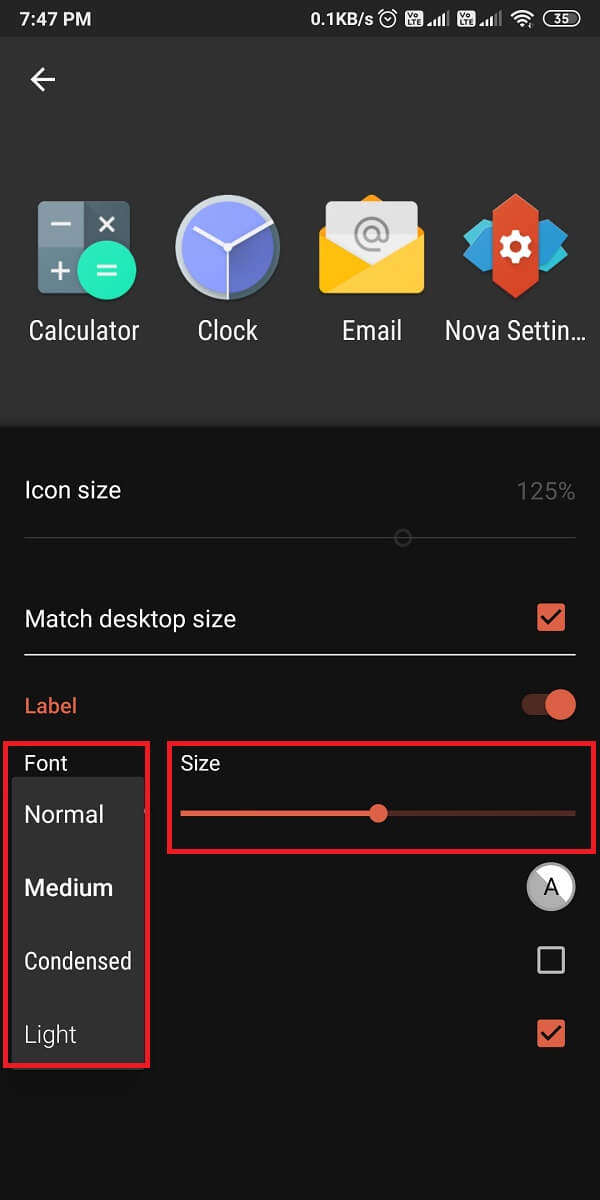
ImidlertidNova launcher kommer bare med fire fonter, men den gir deg funksjonen til å endre skriftstørrelse, farge, skyggeeffekt og mye mer.
3. Gå til startprogrammet
Go Launcher er også en fantastisk app du kan brukefor å endre skrifttype på Androidenheten. Følg disse trinnene for å bruke Go Launcher-appen:
1. Gå tilGoogle Play Butikkog installerGå til Launcherpå enheten din.
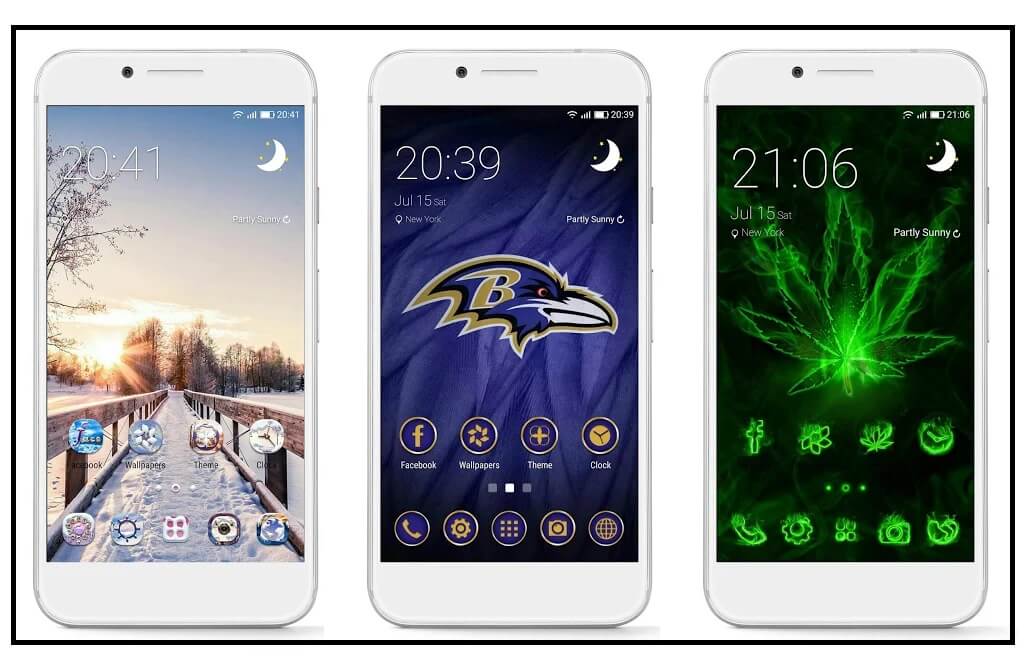
2. Etter at du har installert appen,gi nødvendige tillatelser.
3. Sveip opp og velgGå til innstillingerderetter gå tilFuenteInnstillinger delen.
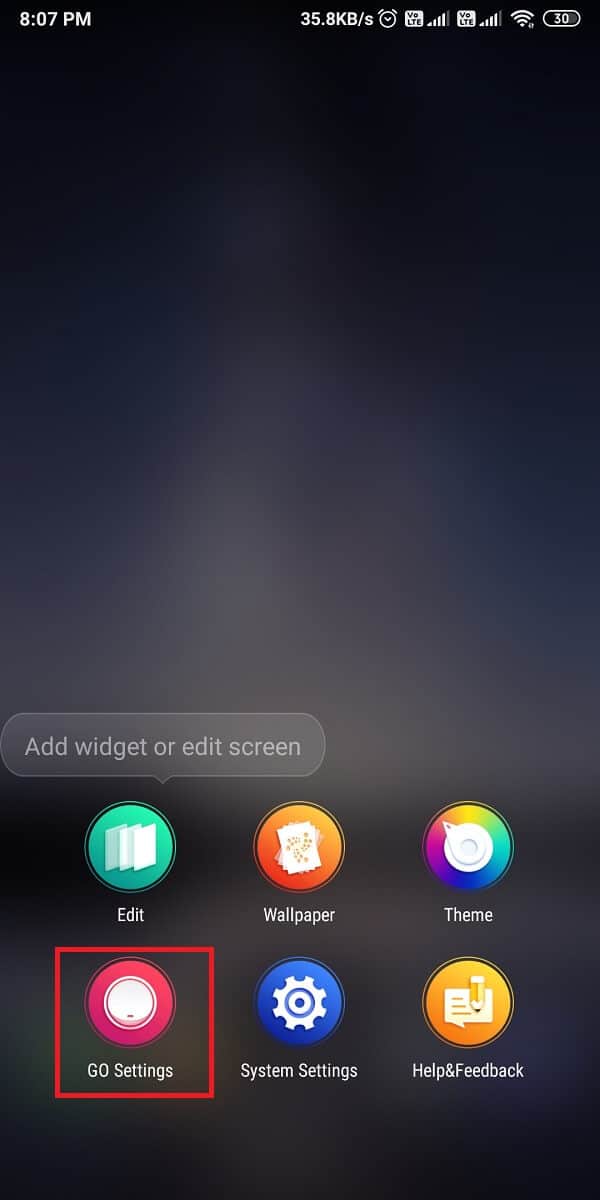
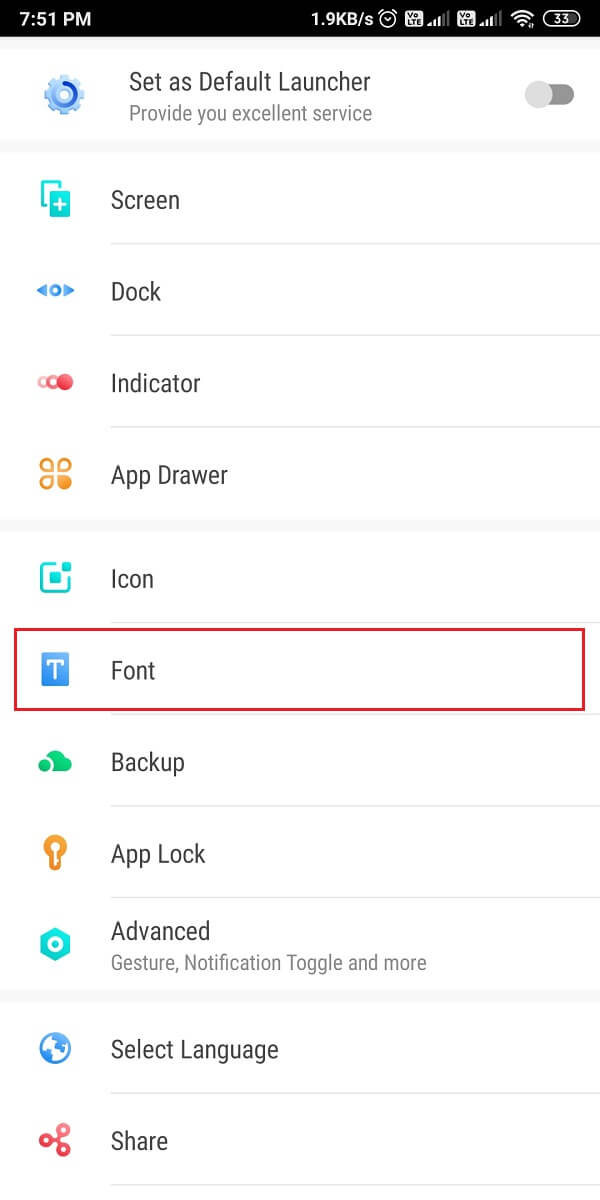
4. Toca 'Velg kilde' for å velge mellom 5 forskjellige fonter.Du kan også søke etter fonter på enheten din, de du har lastet ned eller de fra andre apper.

Vanlige spørsmål (FAQ)
Q1: Hvordan får jeg forskjellige fonter på min Android?
For å endre fonter på Android-enheten din, bruk de innebygde skriftene som følger med enheten. Gå til Innstillinger > Skjerm > Skrifter. Men hvis du ikke har en innebygd fontinnstilling, bruktredjepartsapplikasjonerfor å endre skriftene på enheten.Noen av disse appene er Nova Launcher, Go Launcher og Action Launcher.
Q2: Hvordan installerer jeg nedlastede fonter på Android?
For å installere nedlastede skrifter på Android, bruk en tredjepartsapp kaltiSourcesom lar deg installere fonter på enheten din med ett klikk. iFont er en ganske god app som til og med lar deg laste ned skriftene fra selve appen.
.
Vi håper at denne veiledningen har vært nyttig og at du har vært i stand til detendre skrifttype på Android-telefonen din.En enkel endring i skrifttyper kan virkelig endre utseendet til enheten din.Likevel, hvis du har spørsmål, kan du gjerne stille dem i kommentarfeltet.